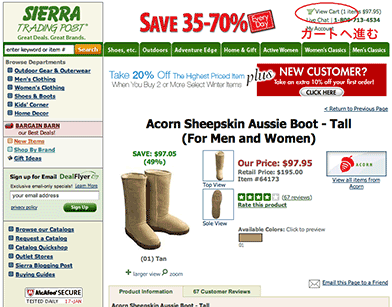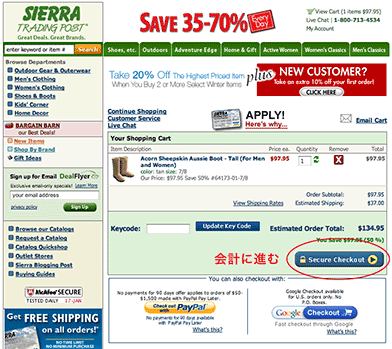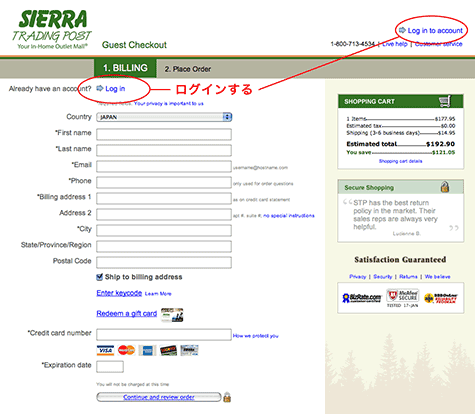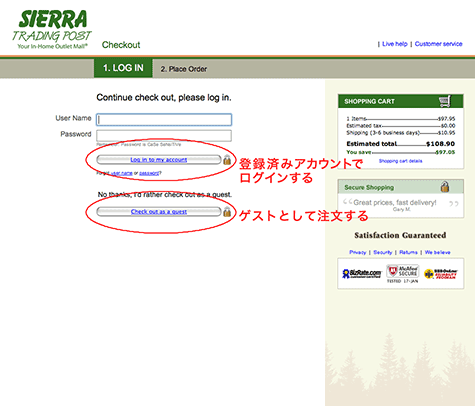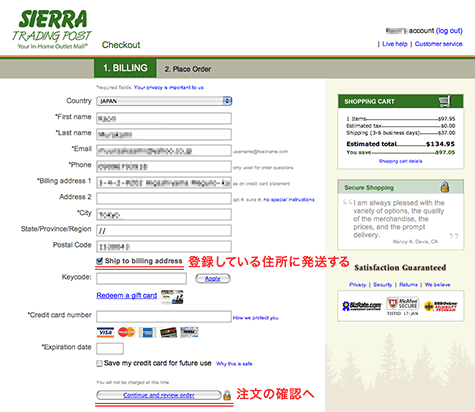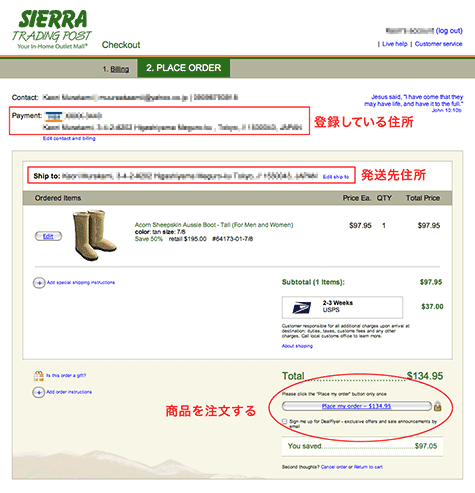|
|||||
| │ TOP │ 管理人のシェラ・ブログ │ 過去のニュース&レポート │ サイトマップ │ │ Sierra Trading Post ホーム │ 60%以上OFFのセールアイテム │ 最新値下げアイテム │ 新入荷アイテム一覧 │ │ アウトドアウェア&ギア │ メンズ │ レディース │ キッズ │ シューズ │ │ スノーボード&スキー │ フィッシング │ ハイキング&キャンピング │ サイクリング │ クライミング │ ハンティング │ │ patagonia │ North face │ Marmot │ Kelty │ MountainSmith │ Columbia │ Carhartt │ ARC'TERYX │ Lowa alpine │ SIERRA DESIGNS │ SALOMON │ │ Golite │ ROSSIGNOL │ SMITH │ New balance │ SUUNTO │ Gramicci │ sixsixone │ Simms │ Merrell │ Timbuk2 │ Barbour │ Tateossian │ │ 取扱いブランド一覧 │ ブランド別サイズ表 │ │ 初めての方へ │ 登録方法 │ 買い物方法 │ 注文後の流れ │ キャンセル方法 │ 送料 │ 返品・交換 │ Q&A │ │ どのくらい安い? │ 体験談・自己紹介 │ 関税 │ 靴の関税は難しい!? │ 関税率表 │ │ |
| Sierra Trading Post お買い物ガイド 〒193-0932 東京都八王子市緑町 884-4-102 TEL 050-7577-9264 Copyright (C) Since 2005 Exterior Satoshi All rights reserved. |